Senast uppdaterad: 2025-08-21
Lägga till ny fordonstyp
I den här artikeln
I registret för fordonstyper kan du lägga till nya fordonstyper, uppdatera informationen om redan registrerade fordonstyper och inaktivera fordonstyper som inte längre används.
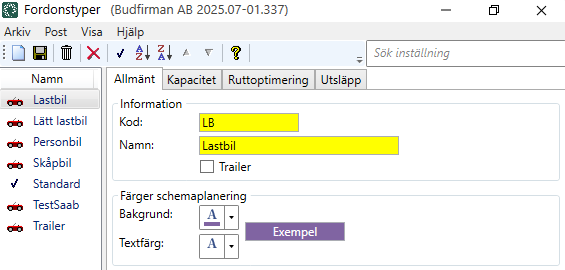
Fälten i registret för fordonstyper beskrivs i Fordonstyper (fönster).
Skillnaden mellan fordonstyp och prisfordonstyp
Prisfordonstypen är prisgrundande. Den sätts på ordern och kan till exempel väljas av beställaren i kundportalen. Fordonstypen används i trafikledningen och påverkar hur transporten utförs. I grunden är det samma sak, men det finns ett register för varje, så du kan göra olika inställningar beroende på hur du vill hantera prisgrundande och planeringsgrundande fordonstyper.
Fordonstyperna kan, men måste inte, matcha prisfordonstyperna i registret Prisfordonstyper.
Gör så här
För att lägga till en ny fordonstyp:
-
Klicka på Register > Fordonstyper.
-
Klicka på
 för att lägga till en ny fordonstyp.
för att lägga till en ny fordonstyp. -
På fliken Allmänt, ge fordonstypen en Kod och ett Namn. Till exempel Kod ”TL” och Namn ”Tung lastbil”.
-
Om fordonstypen är en trailer så markerar du kryssrutan Trailer.
-
I rutan Färger schemaplanering kan du välja färger för fordonstypen. De här färgerna visas endast på fliken Schemaplanering i trafikledningen.
-
På fliken Kapacitet kan du ange information om fordonstypens kapacitet, till exempel maximal lastvikt.
-
I rutan Lastinformation anger du hur mycket fordonstypen maximalt kan lasta.
-
Om fordonstypen har kapaciteter (lasttyper) listade i rutan Kapacitet, så anger du hur många fordonstypen maximal rymmer. Det kan till exempel vara lastburar och fordonstypen kanske rymmer maximalt 8 st lastburar.
Om du vill lägga till kapaciteter (lasttyper) som sedan visas här, klicka på Inställningar > Lasttyper. Ge lasttypen ett namn och sedan vikt, pallplats, volym och/eller flakmeter. Mer information finns i Lasttyper (fönster).
-
-
Om ni använder ruttoptimering, klicka på fliken Ruttoptimering och gör inställningar för fordonstypen. Fälten beskrivs i Fordonstyper (fönster).
Om fordonstypen är en trailer så bör du fylla i egna värden på fliken Ruttoptimering eftersom PTV inte har någon fordonsprofil för enbart trailer.
Det går inte att ruttoptimera ensamma trailrar, det är dragbilen som ruttoptimeras.
-
Om ni vill att Opter ska kunna beräkna CO2-utsläpp baserat på t.ex. fordonstypens bränsle och bränsleförbrukning, klicka på fliken Utsläpp och gör inställningar för fordonstypen.
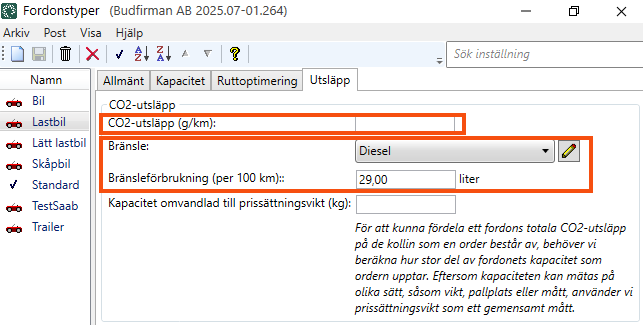
Mer information finns i CO2-utsläpp i gram, översikt, Inställningar för CO2-utsläppsberäkningar och Fordonstyper (fönster).
Uppgiften om CO2-utsläpp hämtas i första hand från fordonet, i andra hand från fordonstypen och i tredje hand från prisfordonstypen. Om uppdraget är fördelat på en underleverantör hämtas uppgiften om CO2-utsläpp i första hand från underleverantören och i andra hand från prisfordonstypen.
-
Klicka på Spara för att spara alla ändringar.
Ändra uppgifter för registrerade fordonstyper
Om du vill ändra uppgifterna för en av dina fordonstyper, gör så här:
-
Klicka på Register > Fordonstyper.
-
Markera fordonstypen i listan till vänster och ändra de uppgifter som ska ändras för fordonstypen. Fälten i registret för fordonstyper beskrivs i Fordonstyper (fönster).
-
Klicka på Spara för att spara alla ändringar.
Inaktivera fordonstyper
Du kan inaktivera fordonstyper som inte längre används:
-
Klicka på Register > Fordonstyper.
-
Markera fordonstypen i listan till vänster.
-
Inaktivera fordonstypen genom att klicka på
 uppe i menyn.
uppe i menyn.Ändringen sparas när du stänger fönstret. Nästa gång du öppnar fönstret Fordonstyper så visas inte längre fordonstypen i listan. Fordonstypen är nu även dold i andra listor i Opter.
Historik om fordonstypen finns kvar i Opter och du kan aktivera fordonstypen igen, se nedan.
Aktivera inaktiverade fordonstyper
Om du har inaktiverat en fordonstyp, men vill aktivera fordonstypen igen, gör så här:
-
Klicka på Register > Fordonstyper.
-
Klicka på Visa och sen Visa inaktiva uppe i menyn.
Nu visas alla fordonstyper i listan, båda aktiva och inaktiva. De inaktiva indikeras med
 .
. -
Markera fordonstypen i listan till vänster.
-
Aktivera fordonstypen genom att klicka på
 uppe i menyn.
uppe i menyn.Ändringen sparas när du stänger fönstret.